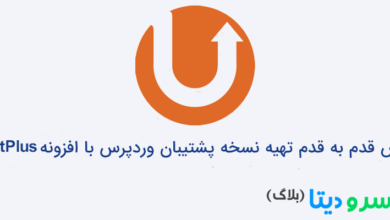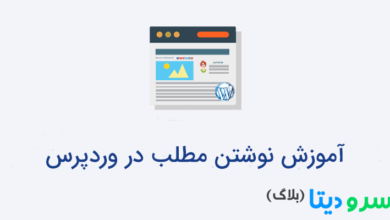نحوه ایجاد و مدیریت نقشهای کاربران در وردپرس
در این مقاله به شما توضیح دادیم که چگونه با دسترسی محدود وردپرس، نقشهای کاربری وردپرس ایجاد کنید و از چه مجوزهایی استفاده کنید.
وردپرس یک گزینه محبوب برای وب سایت هایی است که به سیستم مدیریت محتوا نیاز دارند. مانند سایر CMS ها، وردپرس نقش های کاربر از پیش تعریف شده جامعی را ارائه می دهد که نیاز مدیران و مدیران وب سایت را برآورده می کند.
بسیاری از صاحبان وب سایت نمی دانند که می توانند دسترسی محدودی به داشبورد برای کاربران خاص فراهم کنند. این عمل تضمین می کند که فقط گروه خاصی از کاربران به مناطق و گزینه های پنل مدیریت خاصی دسترسی دارند. نقشهای سفارشی کاربر وردپرس همچنین به کاهش احتمال بروز حوادثی که میتواند کل وبسایت را خراب کند، کمک میکند.
در این مقاله، من دو روش برای ایجاد نقشهای کاربری جدید وردپرس با استفاده از یک افزونه و اطمینان از اینکه همه چیز در وبسایت شما تحت کنترل است، شرح خواهم داد.
فهرست مطالب
- آشنایی با نقش کاربران وردپرس
- آماده شدن برای ایجاد نقش های کاربری جدید
- نقش های کاربر وردپرس را از طریق افزونه تغییر دهید
- یک نقش کاربری جدید وردپرس ایجاد کنید
- نقش های کاربر وردپرس را به صورت دستی ایجاد، ویرایش یا حذف کنید
- نقش های پیش فرض کاربر را حذف کنید
- ایجاد نقش های کاربری جدید
- نقش مدیریت را به یک کاربر اختصاص دهید
- نقش تازه کار را به یک کاربر اختصاص دهید
آشنایی با نقش کاربران وردپرس
در وردپرس، نقش کاربر ترکیبی از موارد زیر است:
- نقش
- توانایی ها
نقش، نام یک گروه کاربری است که در پنل مدیریت وردپرس شما نمایش داده می شود و قابلیت ها امتیازاتی هستند که مدیران می توانند فعال یا غیرفعال کنند.
به طور پیش فرض، وردپرس دارای شش نقش اصلی کاربر است.
Super Admin: نمایه ای که به کل وب سایت از جمله ویژگی های مدیریت شبکه دسترسی دارد.
Administrator: نمایه(هایی) که دارای تمامی امتیازات اداری است.
ویرایشگر: نمایه(هایی) که می توانند پست های خود و سایر کاربران را ایجاد، ویرایش، منتشر کنند.
نویسنده: نمایه(هایی) که فقط می توانند پست های خود را ایجاد، ویرایش و منتشر کنند.
مشارکت کننده: نمایه(هایی) که می توانند پست های خود را ایجاد، ویرایش کنند اما نمی توانند آنها را منتشر کنند.
مشترک: نمایه(هایی) که فقط می توانند نمایه های خود را مدیریت کنند.
می توانید مجوزهای وردپرس خود را در داشبورد خود پیدا کنید.
وارد پنل مدیریت وردپرس خود شوید، به قسمت Users → All Users بروید.
شما می توانید نقش های فعلی وردپرس موجود در وب سایت خود را مشاهده کنید.
آماده شدن برای ایجاد نقش های جدید وردپرس
دو راه برای ایجاد، ویرایش یا حذف نقش های کاربران وردپرس وجود دارد.
1. نقش های کاربر وردپرس را از طریق افزونه تغییر دهید
گاهی اوقات افزونه ای که می تواند مجوزهای کاربر وردپرس را کنترل کند ساده ترین راه حل را ارائه می دهد. افزونه های زیادی برای افزودن، اصلاح و حذف نقش ها و قابلیت های کاربران وردپرس وجود دارد. یکی از افزونههایی که ارزش بررسی دارد، Capability Manager Enhanced از PublishPress است، اما در این آموزش، من پیشنهاد میکنم افزونه ویرایشگر نقش کاربر وردپرس را امتحان کنید.
پس از نصب و فعال سازی، از قسمت سمت چپ، به Users → User Role Editor بروید.
همانطور که می بینید، گزینه های زیادی برای افزودن/تغییر/حذف قابلیت های کاربران وردپرس وجود دارد.
اول از همه، توجه داشته باشید که می توانید تمام نقش های وردپرس را که در سایت وردپرسی شما وجود دارد، مشاهده کنید. اگر می خواهید چیزی را به روز کنید یا تغییر دهید، نقش کاربر را از لیست انتخاب کنید.
افزونه ویرایشگر نقش کاربر وردپرس به شما این امکان را می دهد که با علامت زدن کادر، نام قابلیت ها را تغییر دهید.
خوب، اکنون شما ایده ای دارید که چگونه این افزونه مجوزهای کاربر وردپرس موجود را که به هر کاربر وردپرس اختصاص داده شده را فهرست می کند.
برای افزایش قابلیت های کاربر وردپرس می توانید از سمت چپ به گروه مربوطه بروید. به عنوان مثال، علاوه بر قابلیتهای فعلی، میخواهم به نقش ویرایشگر وردپرس اجازه دهم و افزونهها را فعال کند.
برای این کار از قسمت سمت چپ به گروه Plugins بروید و Install Plugins and Activate Plugins را انتخاب کنید و با کلیک روی دکمه Update در سمت راست کاربر را به روز کنید.
اکنون به بخش Granted Only مراجعه کنید و خواهید دید که ویرایشگر اکنون می تواند افزونه ها را نصب و فعال کند.
برای افزودن (یا حذف) قابلیتها برای یک نقش خاص کاربر وردپرس، از سمت چپ به گروه مربوطه بروید و بر اساس آن قابلیتها را اختصاص دهید (یا حذف کنید).
یک نقش کاربری جدید وردپرس ایجاد کنید
افزونه User Role Editor همچنین به شما اجازه می دهد تا نقش های جدید وردپرس را علاوه بر مدیر، نویسنده، ویرایشگر و غیره ایجاد کنید. از منوی سمت راست روی دکمه Add Role کلیک کنید و یک پنجره جدید ظاهر می شود که از شما می پرسد:
نام نقش (ID): شناسه منحصر به فرد برای هر نقش کاربر.
نمایش نام نقش: نام نقشی که نمایش داده می شود.
Make Copy of: نقش فعلی را که اساس نقش جدید را تشکیل می دهد، انتخاب کنید.
اکنون، می توانیم قابلیت هایی را برای این نقش جدید اضافه یا حذف کنم.
درست مانند افزودن یک نقش، میتوانید قابلیتهای جدیدی را اضافه یا ایجاد کنید و آنها را به هر نقش کاربر وردپرس اختصاص دهید.
در مرحله بعد، من نشان خواهم داد که چگونه می توانید نقش های کاربری سفارشی وردپرس را از طریق کد ایجاد کنید.
2. نقش های کاربر وردپرس را به صورت دستی ایجاد، ویرایش یا حذف کنید
وردپرس به شما این امکان را میدهد که نقشهای پیشفرض کاربر را حذف کرده و با اختصاص امتیازات/قابلیتهای محدود به گروههای کاربری خاص (نقش) نقشهای سفارشی ایجاد کنید.
CMS پنج عملکرد را برای مدیریت نقش ها و قابلیت های وردپرس ارائه می دهد:
add_role: برای افزودن یک نقش سفارشی.
remove_role: برای حذف یک نقش سفارشی.
add_cap: برای افزودن یک قابلیت سفارشی به یک نقش.
remove_cap: برای حذف یک قابلیت سفارشی از یک نقش.
get_role: اطلاعاتی در مورد نقش و قابلیت های آن به دست می آورد.
نقش های پیش فرض کاربر را حذف کنید
با حذف نقش های موجود شروع می کنیم. به یاد داشته باشید که وردپرس به طور پیش فرض دارای پنج نقش زیر است:
مشترک
ویرایشگر
مشارکت کننده
نویسنده
مدیر
برای این آموزش، من همه نقش های کاربری به جز مدیر را حذف می کنم. برای این کار، به مدیریت توابع تم → ویرایشگر → ظاهر → وردپرس بروید.
من از تابع remove_role برای حذف نقش استفاده خواهم کرد. قطعه کد زیر را کپی کرده و در انتهای فایل Theme Functions قرار دهید.
remove_role( 'subscriber' ); remove_role( 'editor' ); remove_role( 'contributor' ); remove_role( 'author' );
روی دکمه Update File کلیک کنید.
برای تأیید اینکه همه نقشهای کاربر وردپرس حذف شدهاند، به قسمت Users → All Users بروید.
می بینید که به جز Administrator، همه نقش های پیش فرض وردپرس حذف شده اند.
ایجاد نقش های کاربری جدید
برای این آموزش، من سه نقش کاربری جدید با مجوزهای کاربر وردپرس زیر ایجاد خواهم کرد.
Administrator: با دسترسی کامل اداری.
مدیر: که می تواند پست های آنها و سایر کاربران وردپرس را ایجاد، ویرایش، منتشر کند.
تازه کار: که فقط می تواند نمایه خود را ویرایش کند و پست های جدید ایجاد کند.
برای افزودن این نقشهای کاربری سفارشی وردپرس، از تابع add_role با دستور زیر استفاده میکنیم:
add_role( $role, $display_name, $capabilities );
role$: نام منحصر به فرد نقش.
display_name$: نامی که در پنل مدیریت وردپرس نمایش داده می شود.
capabilities$: امتیازات نقش.
در اینجا لیستی از تمام قابلیت ها وجود دارد.
مدیر
از آنجایی که نقش پیشفرض مدیر را حذف نکردم، تمام قابلیتها و امتیازات نقش دست نخورده است.
مجری
این نقش حق ایجاد، ویرایش، انتشار پست های خود و سایر کاربران وردپرس را دارد.
کد زیر را کپی کرده و در انتهای فایل Theme Functions قرار دهید.
add_role('moderator', __(
'Moderator'),
array(
'read' => true, // Allows a user to read
'create_posts' => true, // Allows user to create new posts
'edit_posts' => true, // Allows user to edit their own posts
'edit_others_posts' => true, // Allows user to edit others posts too
'publish_posts' => true, // Allows the user to publish posts
'manage_categories' => true, // Allows user to manage post categories
)
);
روی Update File کلیک کنید.
نقش “مدیریت” را به یک کاربر اختصاص دهید
تازه کار
این نقش فقط می تواند نمایه را ویرایش کند و پست های جدیدی ایجاد کند.
برای افزودن این نقش، کد زیر را کپی کرده و در انتهای فایل Theme Functions قرار دهید.
add_role('newbie', __(
'Newbie'),
array(
'read' => true, // Allows a user to read
'create_posts' => true, // Allows user to create new posts
'edit_posts' => true, // Allows user to edit their own posts
)
);
پس از چسباندن کد، روی دکمه Update File کلیک کنید.
نقش تازه کار را به یک کاربر اختصاص دهید
اکنون، میتوانید نقش تازه کار را به هر بازدید کننده ای که در وب سایت شما ثبت نام می کند اختصاص دهید.
سخن آخر
در این مقاله به شما توضیح دادیم که چگونه با دسترسی محدود وردپرس، نقشهای کاربری وردپرس ایجاد کنید و از چه مجوزهایی استفاده کنید. همانطور که دیدید، گزینه های سفارشی سازی زیادی وجود دارد و شما حاشیه قابل توجهی از اقدامات دارید که می توانید برای هر یک از کاربران وردپرس خود در دسترس قرار دهید یا نه.
چه امتیازات کاربری وردپرس را در پلتفرم خود فعال کرده اید؟ تجربه خود را با گذاشتن نظر در کادر زیر با ما در میان بگذارید.